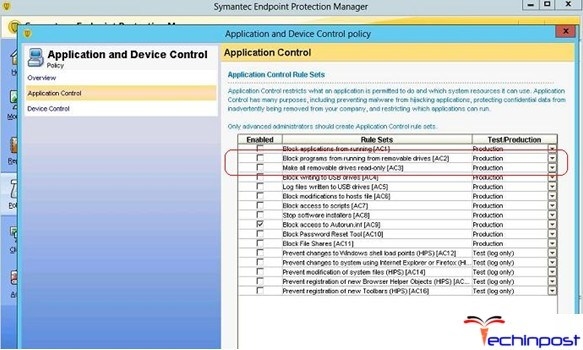MS వర్డ్లో డాక్యుమెంట్ల రూపకల్పన కోసం చాలా పెద్ద శైలులు ఉన్నాయి, దీనికి తోడు అనేక ఫాంట్లు ఉన్నాయి, వివిధ ఫార్మాటింగ్ శైలులు మరియు టెక్స్ట్ అమరిక యొక్క అవకాశం లభిస్తుంది. ఈ ఉపకరణాలన్నిటికి ధన్యవాదాలు, మీరు పాఠ్య రూపాన్ని గుణాత్మకంగా మెరుగుపరచవచ్చు. అయితే, కొన్నిసార్లు అలాంటి విస్తృత ఎంపిక కూడా సరిపోదు.
పాఠం: వర్డ్ లో హెడ్ లైన్ ఎలా చేయాలి
మేము MS Word పత్రాల్లో టెక్స్ట్ను ఎలా పెంచాలో, ఇండెంట్లను పెంచడం లేదా తగ్గిపోడం, పంక్తి అంతరం మార్చడం మరియు నేరుగా ఈ వ్యాసంలో మేము పదంలోని పదాల మధ్య దూరం ఎలా చేయాలో గురించి మాట్లాడతాము, అనగా సుమారుగా పొడవును పెంచడం స్పేస్ బార్ అదనంగా, అవసరమైతే, ఇదే పద్ధతిలో, మీరు పదాల మధ్య దూరాన్ని కూడా తగ్గించవచ్చు.
పాఠం: వర్డ్ లో పంక్తి అంతరం మార్చడం ఎలా
స్వయంగా, కార్యక్రమంలో ఏమి చేయాలో కంటే ఎక్కువ లేదా అంతకంటే తక్కువ పదాలు మధ్య దూరం చేయవలసిన అవసరం, తరచుగా ఆ సంభవించదు. అయినప్పటికీ, ఇది ఇప్పటికీ చేయవలసిన సందర్భాల్లో (ఉదాహరణకి, కొంత భాగాన్ని టెక్స్ట్ లేదా హైలైట్ చేయడానికి, దానికి బదులుగా "నేపథ్యం" కు తరలించండి), ఇది మనసులో వచ్చే అత్యంత సరైన ఆలోచన కాదు.
కాబట్టి, దూరాన్ని పెంచుకోవటానికి ఎవరైనా ఒకదానికొకటి రెండు లేదా అంతకంటే ఎక్కువ ఖాళీలను ఉంచుతారు, ఎవరైనా ఇండెంట్ చేయడానికి TAB కీని ఉపయోగిస్తాడు, తద్వారా డాక్యుమెంట్లో సమస్యను సృష్టించడం చాలా సులభం కాదు. మనం తగ్గిన ఖాళీల గురించి మాట్లాడినట్లయితే, సరైన పరిష్కారం అది కోరుకోవడమే కాదు.
పాఠం: Word లో పెద్ద ఖాళీలను ఎలా తొలగించాలి
పదాల మధ్య దూరాన్ని సూచించే స్థలం యొక్క పరిమాణం (విలువ) ప్రామాణికం, కానీ ఇది పెరుగుతుంది లేదా తగ్గడంతో మాత్రమే ఫాంట్ పరిమాణాన్ని పైకి లేదా క్రిందికి మారుస్తుంది.
అయినప్పటికీ, MS వర్డ్లో పొడవైన (డబుల్), చిన్న స్థలం, అలాగే క్వార్టర్ స్పేస్ అక్షరం (రాగం) యొక్క చిహ్నంగా ఉంది, ఇది పదాలు మధ్య దూరాన్ని పెంచడానికి లేదా తగ్గించడానికి ఉపయోగపడుతుంది. అవి "స్పెషల్ సైన్స్" విభాగంలో ఉన్నాయి, దాని గురించి మేము ఇప్పటికే గురించి వ్రాశాము.
పాఠం: వర్డ్లో ఒక పాత్రను ఎలా చేర్చాలి
పదాలు మధ్య అంతరాన్ని మార్చండి
అందువల్ల, అవసరమైతే, సరైన నిర్ణయం తీసుకునే పదాలు మధ్య దూరం పెంచడం లేదా తగ్గిపోడం, ఇది దీర్ఘ లేదా చిన్న వాటిని, అలాగే ఖాళీలతో సాధారణ ప్రదేశాలను భర్తీ చేస్తుంది. ఈ క్రింద ఎలా చేయాలో వివరిస్తాము.
పొడవు లేదా చిన్న ఖాళీని జోడించండి
1. కర్సర్ను తరలించడానికి పాయింటర్ను సెట్ చేయడానికి పత్రంలో ఖాళీ స్థలం (ప్రాధాన్యంగా, ఖాళీ లైన్లో) క్లిక్ చేయండి.

2. టాబ్ను తెరవండి "చొప్పించు" మరియు బటన్ మెనులో "సింబల్" అంశం ఎంచుకోండి "ఇతర పాత్రలు".

3. టాబ్కు వెళ్ళండి "ప్రత్యేక పాత్రలు" అక్కడ దొరుకుతుంది "లాంగ్ స్పేస్", "చిన్న స్థలం" లేదా "స్పేస్ ¼", మీరు పత్రానికి జోడించాల్సిన అవసరం ఆధారంగా.

4. ఈ ప్రత్యేక పాత్రపై క్లిక్ చేసి, బటన్ క్లిక్ చేయండి. "చొప్పించు".
5. పొడవైన (చిన్న లేదా క్వార్టర్) స్థలం పత్రంలోని ఖాళీ స్థలంలోకి చేర్చబడుతుంది. విండోను మూసివేయండి "సింబల్".

రెగ్యులర్ ఖాళీలను డబుల్స్తో భర్తీ చేయండి.
మీరు బహుశా అర్ధం చేసుకుంటే, టెక్స్ట్ లేదా దాని ప్రత్యేక భాగంలో పొడవాటి లేదా చిన్నదిగా ఉన్న అన్ని సాధారణ ప్రదేశాలను మాన్యువల్గా మార్చడం స్వల్పంగా భావనను కలిగి ఉండదు. అదృష్టవశాత్తూ, సుదీర్ఘ "కాపీని పేస్ట్" ప్రక్రియకు బదులుగా, మనము ఇప్పటికే "వ్రాసిన" ఉపకరణం యొక్క సహాయంతో చేయవచ్చు.
పాఠం: పదంలో పదాలను కనుగొని, భర్తీ చేయండి
1. మౌస్ తో జోడించిన పొడవు (చిన్న) స్థలాన్ని ఎంచుకోండి మరియు దాన్ని కాపీ చేయండి (CTRL + C). మీరు ఒక అక్షరాన్ని కాపీ చేసారని నిర్ధారించుకోండి మరియు ఈ లైన్లో ఖాళీలు లేవు లేదా ఇండెంట్ లు లేవు.

పత్రంలో అన్ని వచనాన్ని హైలైట్ చేయండిCTRL + A) లేదా మౌస్ సహాయంతో టెక్స్ట్ యొక్క ఒక భాగంలో, దీర్ఘ లేదా చిన్న వాటిని భర్తీ చేయవలసిన ప్రామాణిక ప్రదేశాలు ఎంచుకోండి.

3. బటన్ క్లిక్ చేయండి "భర్తీ చేయి"ఇది సమూహంలో ఉంది "ఎడిటింగ్" టాబ్ లో "హోమ్".
4. డైలాగ్ తెరుచుకుంటుంది "కనుగొను మరియు భర్తీ" లైన్ లో "కనుగొను" సాధారణ స్థలాన్ని, మరియు లైన్ లో ఉంచండి "భర్తీ చేయి" మునుపు కాపీ చేయబడిన స్థలాన్ని చొప్పించండి (CTRL + V) విండో నుండి జోడించబడింది "సింబల్".

5. బటన్ క్లిక్ చేయండి. "అన్నింటినీ పునఃస్థాపించుము", అప్పుడు భర్తీ సంఖ్య గురించి సందేశానికి వేచి ఉండండి.

6. నోటిఫికేషన్ను మూసివేయి, డైలాగ్ బాక్స్ మూసివేయండి. "కనుగొను మరియు భర్తీ". మీరు ఎంచుకున్న వచనం లేదా శకంలోని అన్ని సాధారణ ఖాళీలు పెద్ద లేదా చిన్న వాటి ద్వారా భర్తీ చేయబడతాయి, మీరు ఏమి చేయాలి అనేదానిపై ఆధారపడి ఉంటుంది. అవసరమైతే, వేరొక వచనం కోసం పై దశలను పునరావృతం చేయండి.

గమనిక: దృశ్యపరంగా, సగటు ఫాంట్ పరిమాణంలో (11, 12), చిన్న ఖాళీలు మరియు ¼ ఖాళీలు కూడా ప్రామాణిక ఖాళీల నుండి వేరు చేయడానికి దాదాపు అసాధ్యం, ఇవి కీబోర్డు మీద కీని ఉపయోగించి అమర్చబడతాయి.
ఇప్పటికే ఇక్కడ మనము ముగించవచ్చు, ఇది ఒక "కానీ" కాదు: వర్డ్ లో పదాలు మధ్య విరామం పెంచడం లేదా తగ్గించడంతో పాటు మీరు అక్షరాల మధ్య దూరాన్ని కూడా మార్చవచ్చు, ఇది డిఫాల్ట్ విలువలతో పోలిస్తే చిన్నదిగా లేదా పొడుగుగా ఉంటుంది. దీన్ని ఎలా చేయాలో? ఈ దశలను అనుసరించండి:

1. మీరు పదాల అక్షరాల మధ్య అంతరాన్ని పెంచడానికి లేదా తగ్గించాలని కోరుకుంటున్న వచన భాగాన్ని ఎంచుకోండి.

2. గుంపు డైలాగ్ తెరవండి "ఫాంట్"సమూహం యొక్క కుడి దిగువ మూలలో ఉన్న బాణంపై క్లిక్ చేయడం ద్వారా. అలాగే, మీరు కీలను ఉపయోగించవచ్చు "CTRL + D".

3. టాబ్కు వెళ్ళండి "ఆధునిక".

4. విభాగంలో "అక్షర అంతరం" మెను ఐటెమ్లో "విరామం" ఎంచుకోండి "చిన్న" లేదా "Nested" (పెరిగింది లేదా తగ్గింది, వరుసగా), మరియు కుడి లైన్ లో ("న") అక్షరాలు మధ్య ఇండెంట్లకు అవసరమైన విలువను సెట్ చేయండి.

మీరు అవసరమైన విలువలను పేర్కొన్న తర్వాత, క్లిక్ చేయండి "సరే"విండో మూసివేయడం "ఫాంట్".

6. మారు అక్షరాల మధ్య ఇండెంటేషన్ని, పదాలు మధ్య పొడవు ఖాళీలతో చాలా సరిఅయినది కనిపిస్తుంది.

కానీ పదాలు (స్క్రీన్లో టెక్స్ట్ యొక్క రెండవ పేరా) మధ్య ఇండెంటేషన్ని తగ్గించే విషయంలో, ప్రతిదీ సరిగ్గా కనిపించలేదు, టెక్స్ట్ చదవలేనిదిగా ఉంది, విలీనం అయ్యింది, కనుక 12 నుండి 16 వరకు ఫాంట్ ను పెంచాను.
అంతేకాక, ఈ వ్యాసం నుండి మీరు ఒక MS వర్డ్ డాక్యుమెంట్లో పదాల మధ్య దూరం ఎలా మార్చాలో నేర్చుకున్నారు. ఈ మల్టీ-ఫంక్షనల్ ప్రోగ్రాం యొక్క ఇతర అవకాశాలను అన్వేషించడంలో మీరు విజయం సాధించాలనుకుంటున్నాము, భవిష్యత్తులో మేము మీకు ఆనందం కలిగించే పని కోసం వివరణాత్మక సూచనలతో.